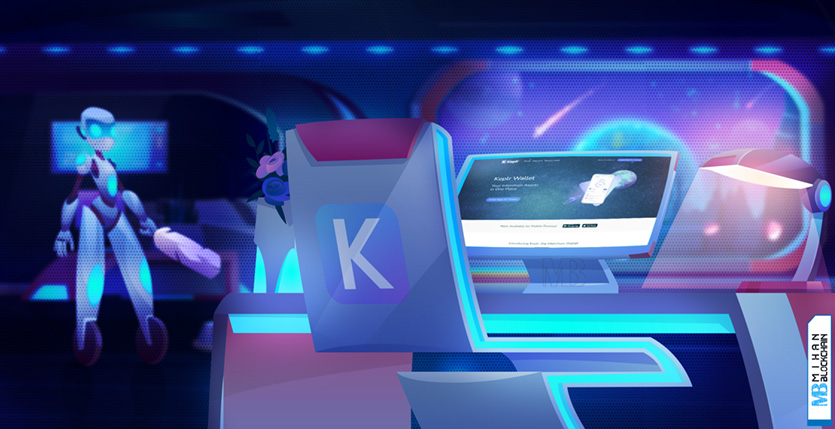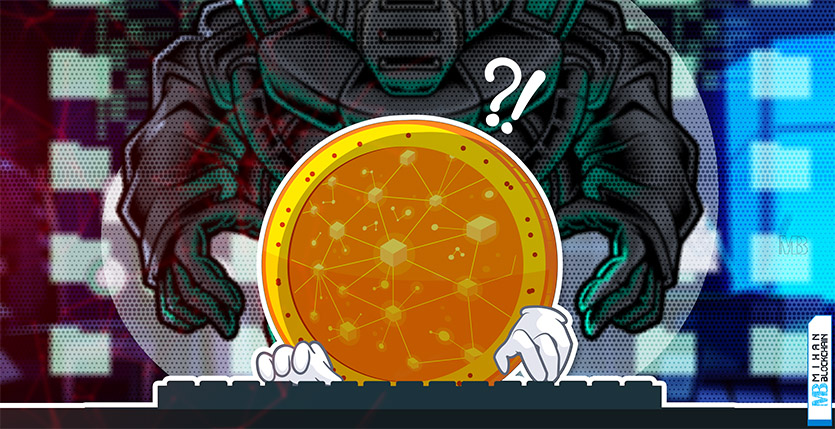اکوسیستم کازمس توسعه و رشد روزافزونی را تجربه میکند و توجه به آن بسیار زیاد شده است. Cosmos با تمرکز بر قابلیت تعامل بینشبکهای، به دنبال حل یکی از بزرگترین مشکلات دنیای بلاکچین است. راهاندازی قابلیت ارتباط بین بلاکچینی یا Inter-Blockchain Communication (IBC) قدم بزرگی برای رسیدن به این هدف بود و کپلر کیف پولی است که از این قابلیت پشتیبانی میکند. در این مقاله ابتدا به بررسی این که کیف پول Keplr چیست و شبکههایی که پشتیبانی میکند میپردازیم. در ادامه نحوه نصب و استفاده از این کیف پول را به طور کامل آموزش میدهیم. با میهن بلاکچین همراه باشید.
کیف پول Keplr چیست؟
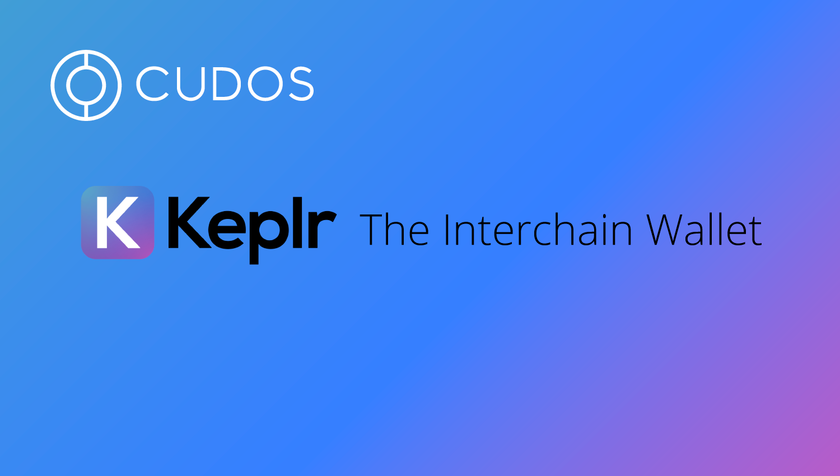
در اپریل ۲۰۲۱، Cosmos با راهاندازی پروتکل ارتباط بین بلاکچینی (IBC)، اتفاق بزرگی را رقم زد. به کمک IBC بلاکچینهای مستقل میتوانند به یکدیگر متصل شده، تراکنش انجام داده و توکنها و سایر دادهها را مبادله کنند.
کیف پول کپلر، پیشرو و اولین والت با قابلیت IBC برای اکوسیستم کازمس است و توسط Chainapsis ساخته شده است. در همین کیف پول شما میتوانید توکن پروژههای مختلف این اکوسیستم را مدیریت و استیک کرده و از برنامههای غیرمتمرکز متفاوت استفاده کنید.
والت کپلر، یک کیف پول غیرحضانتی (non-custodial) است؛ این یعنی مالک کیف پول، مسئول نگهداری امن از کلیدهای خصوصی و عبارت بازیابی است و کلیدهای خصوصی به صورت رمزنگاریشده در دستگاه شما ذخیره میشوند. اگر کلیدهای خصوصی یا Seed خود را فراموش کنید، توسعهدهندگان و سازندگان ولت هیچ کمکی نمیتوانند به شما برای بازیابی داراییتان کنند.
والت کپلر به صورت پیشفرض از چه شبکههایی پشتیبانی میکند؟
به صورت پیشفرض ۱۶ زنجیره اکوسیستم کازمس در کیف پول Keplr وجود دارند و میتوان توکنهای آنها را در این کیف پول مدیریت کرد. این زنجیرهها عبارتند از:
- Cosmos Hub
- Osmosis
- Secret Network
- Akash Network
- Crypto.org
- Sentinel
- Starname
- Sifchain
- IRISnet
- CertiK
- Regen Network
- Persistence
- Kava
- ixo – Impact Hub
- e-Money
- Agoric
برای اضافه کردن توکنهای BitSong، e-Money و LikeCoin باید به صورت دستی اقدام کنید.
والت Keplr چه نسخههایی دارد؟
کیف پول کپلر دارای نسخه تحت مرورگر برای کروم و نسخه موبایلی برای اندروید و Ios است. مهمترین تفاوت بین این نسخهها در زمان نگارش مقاله این است که قابلیت استفاده از تراکنشهای IBC فقط برای نسخه تحت مرورگر فعال است.
یکی ازویژگیهای خوب Keplr، ایمپورت راحت نسخه تحت مرورگر روی نسخههای موبایلی است. در تنظیمات کیف پول روی مرورگر کروم، گزینه Link Keplr Mobile وجود دارد که به شما یک کد QR میدهد. با اسکن این کد هنگام نصب نسخه موبایلی، به راحتی میتوان کیف پول را بازیابی کرد. دقت داشته باشید که فقط روی نسخه موبایلی ولت کپلر، بازیابی از این طریق به درستی اتفاق میافتد.
پشتیبانی کیف پول کپلر به چه صورت است؟
نکته مثبت در مورد ولت Keplr، اختصاص یک صفحه از سایت برای پشتیبانی و پاسخ دادن به سوالات کاربران است. همچنین سوالات متداول و آموزشهای لازم برای استفاده از کیف پول نیز در این قسمت وجود دارد که از طریق این لینک قابل دسترسی است. برای پرسیدن سوالات خود از قسمت چت در پایین این صفحه میتوانید استفاده کنید (پشتیبانی آنلاین ممکن است در برخی از ساعتها وجود نداشته باشد). در بین شبکههای اجتماعی نیز یک حساب کاربری در توییتر دارند که برای اطلاعرسانی استفاده شده و امکان ارسال پیام به آن وجود ندارد.
آموزش نصب و راهاندازی کیف پول Keplr
از آن جایی که نسخه تحت مرورگر کاملتر است، آموزشهایی که در ادامه مشاهده میکنید مربوط به این نسخه است. برای نصب روی مرورگر کروم میتوانید به صفحه اصلی سایت رفته و روی Install Keplr For Chrome بزنید. همچنین با کلیک روی این لینک، مستقیما به صفحه نصب کیف پول هدایت میشوید. روی Add to Chrome کلیک کنید.

در ادامه در پنجرهای که باز میشود روی Add extension بزنید. از علامت پازل در بالای صفحه مرورگر برای پین کردن افزونه کیف پول، میتوانید استفاده کنید.

پس از نصب و برای راهاندازی، روی آیکون کیف پول کلیک کنید. در ادامه ۴ گزینه پیش روی شما قرار میگیرد که در ارتباط با هر کدام توضیح میدهیم.
ساخت اکانت با استفاده از حساب کاربری گوگل
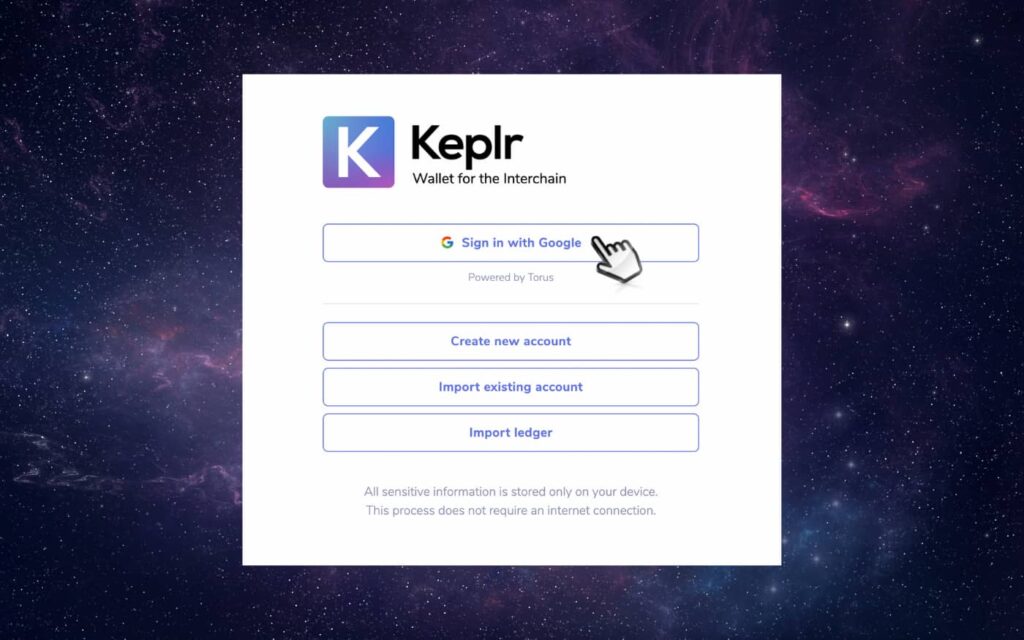
با کلیک روی Sign In With Google پنجره زیر باز میشود که از شما میخواهد یک نام کاربری، رمز عبور و تایید آن را وارد کنید.
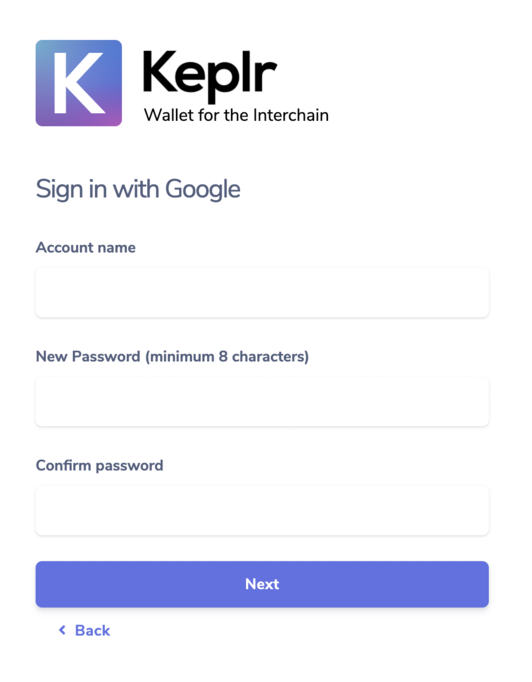
در این مرحله باید آدرس جیمیل و پس از آن رمز خود را وارد کنید.
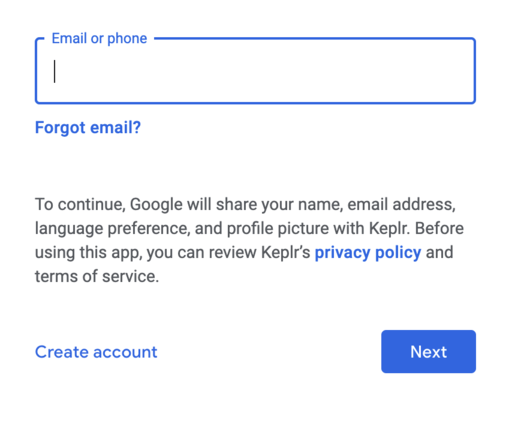
تصویر زیر به معنای نصب موفق و اتصال کیف پول Keplr به اکانت گوگل شماست.
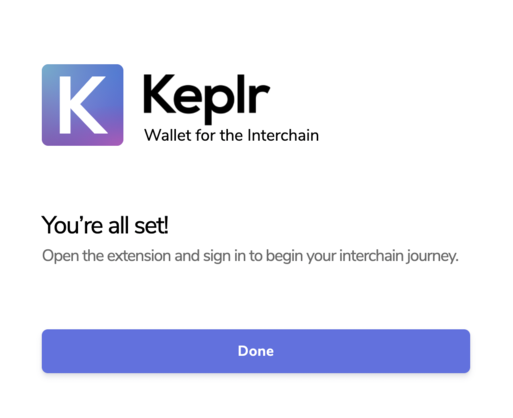
دقت کنید که در این حالت عبارات بازیابی یا سید کیف پول نمایش داده نخواهد شد و تنها از قسمت تنظیمات، کلید خصوصی خود را میتوانید مشاهده کنید. برای بازیابی این کیف پول، باید اطلاعات حساب جیمیل خود و اسم اکانتی که ساخته بودید را وارد کنید.
ساخت اکانت با عبارت بازیابی
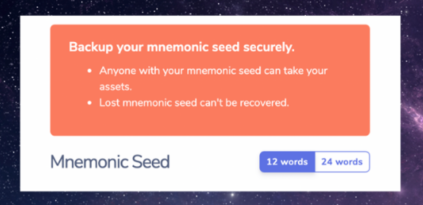
با کلیک روی Create new account صفحه فوق باز میشود که به شما اجازه میدهد عبارت بازیابی ۱۲ یا ۲۴ کلمهای انتخاب کنید. پس از آن Mnemonic Phrase خود را مشاهده میکنید که حتما در محل امنی آن را یادداشت و نگهداری کنید. برای اطمینان از یادداشتکردن سید، در مرحله بعدی از شما خواسته میشود تا آن را وارد نمایید.
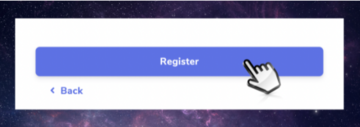
پس از وارد کردن نام و رمز عبور برای اکانت خود و زدن Next، روی Register کلیک کنید تا والت شما ساخته شود.
بازیابی و Import یک اکانت
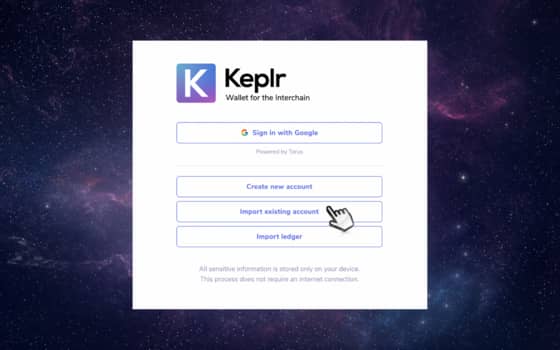
مطابق تصویر فوق، روی Import existing account کلیک کنید.
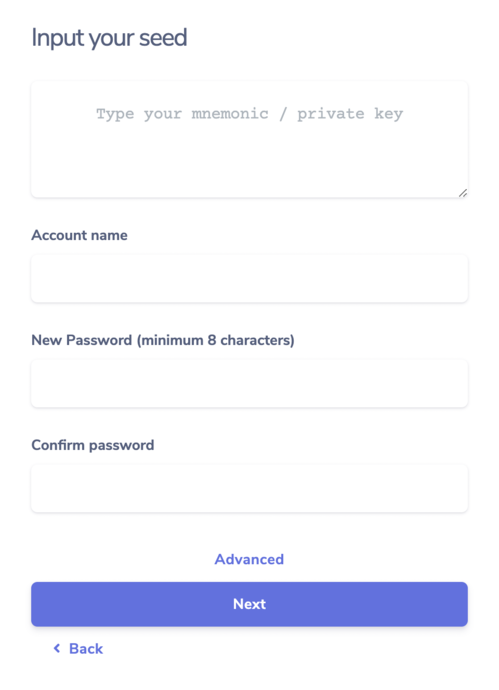
عبارت بازیابی خود را در قسمت مربوطه وارد کنید. کلمات را با یک فاصله از هم جدا کنید و از درست نوشتهشدن آنها مطمئن شوید. سپس یک نام و رمز عبور برای کیف پول مشخص کرده و روی Next کلیک کنید.
ایمپورت اکانت کیفپول سختافزاری لجر
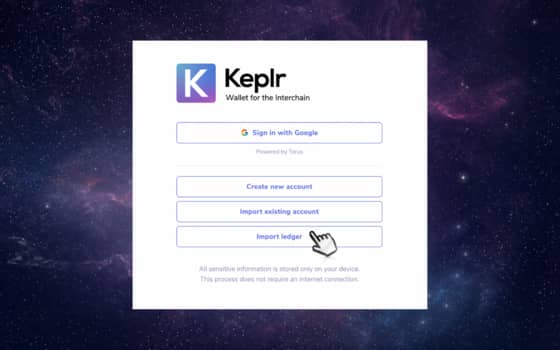
مطابق تصویر فوق، روی Import Ledger بزنید.
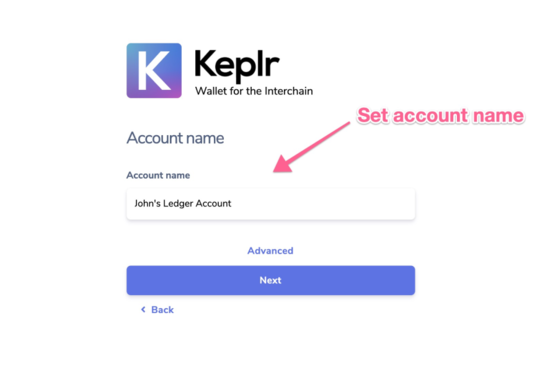
یک نام برای اکانت خود انتخاب کرده و روی Next بزنید.
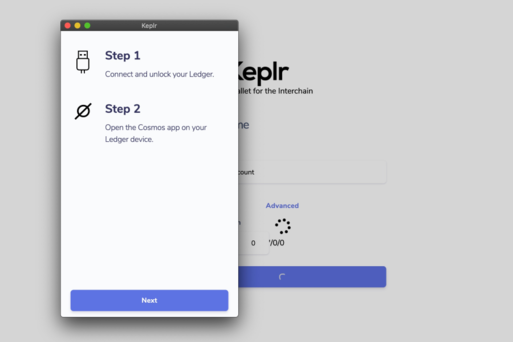
لجر خود را وصل و قفلش باز کنید، سپس روی Cosmos App بزنید. هر زمان عبارت Cosmos Ready را در صفحه نمایش سختافزار خود مشاهده کردید، روی Next کلیک کنید. مرورگر شما ممکن است بخواهد که اجازه دسترسی به سختافزار را بدهید، حواستان به این موضوع باشد و آن را تایید کنید. اکنون کیفپول لجر شما متصل شده است و میتوانید از تمام بلاکچینهایی که کپلر پشتیبانی میکند، استفاده کنید.
معرفی قسمتهای مختلف کیف پول کپلر

تصویر فوق محیط والت را نشان میدهد. در قسمت شماره ۱ میتوانید زنجیره مورد نظرتان را انتخاب کنید. نام اکانت و آدرس شما نیز زیر همین بخش قابل مشاهده است. از قسمت شماره ۲ بخش تنظیمات و دفتر آدرسها در دسترس است. بخش شماره ۳ اطلاعات اکانت شما را نمایش میدهد و عبارات بازیابی یا کلید خصوصی را از این قسمت میتوانید مشاهده کنید. همچنین اگر مایل به اضافه کردن یک اکانت دیگر هستید روی Add Account بزنید.
بخش شماره ۴ میزان موجودی در دسترس و استیکشده شما در زنجیرهای که انتخاب کردهاید را نشان میدهد. در بخش شماره ۵ برای دریافت رمزارز و کد QR آدرس روی Deposit و برای ارسال رمزارز روی Send باید بزنید. در بخش ۶ هم برای استیک کردن رمزارز میتوانید اقدام کنید.
استیک کردن داراییها در کیف پول Keplr به چه صورت است؟
برای سپردهگذاری هر کدام از رمزارزها ابتدا زنجیره آن را انتخاب کرده، به پایین اسکرول و روی Stake کلیک کنید. بعد از انجام این کار مطابق تصویر زیر به داشبورد کیفپول کپلر هدایت میشوید.
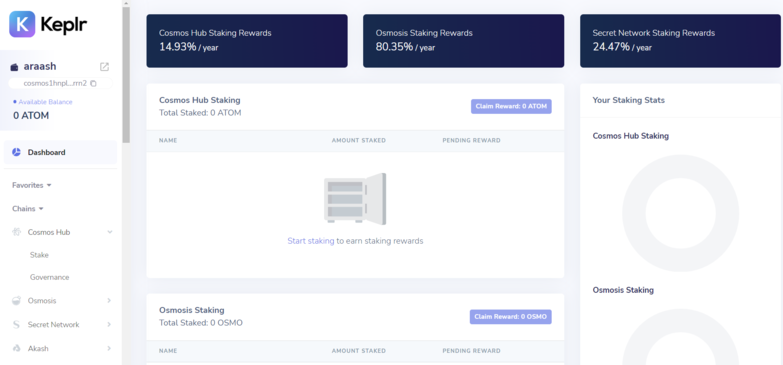
در صفحه اصلی میتوانید وضعیت داراییها و پاداشهای خود را مشاهده کنید. روی هر کدام از زنجیرهها در سمت چپ کلیک کنید، ۲ گزینه Stake و Governance قابل مشاهده است. با کلیک روی استیک، ولیدیتورهای فعال زنجیره مشخص است.
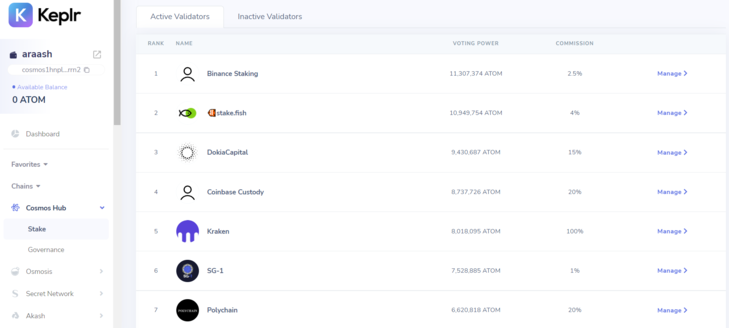
با کلیک روی Manage میتوانید کمیسیون نود و همچنین اطلاعاتی از آن را مشاهده کنید. در صورتی که قصد استیک دارید، روی Delegate بزنید.
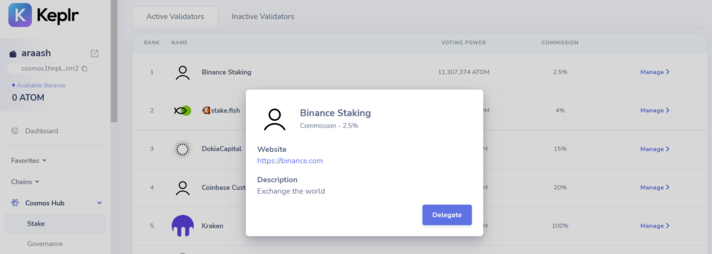
در پنجرهای که باز میشود، تعداد روزهایی که طول میکشد تا دارایی شما پس از Undelegate قابل استفاده باشد را نشان میدهد که در زنجیرههای مختلف، متفاوت است. پس از مشخص کردن تعداد رمزارزی که قصد استیک کردن دارید، روی Delegate زده و سپس روی Approve بزنید.
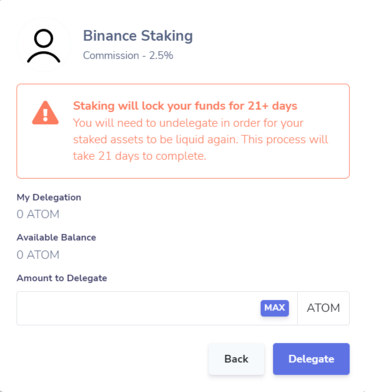
چطور یک تراکنش IBC در کپلر انجام دهیم؟
در ابتدا باید گفت که سرویس جابجایی بین زنجیرهای به شدت تحت توسعه و تکامل قرار دارد. Chainapsis اعلام کرده که کاربران باید جدیدترین موضوعات، آپدیتها و تغییرات را دنبال کنند و آنها هیچگونه مسئولیتی در رابطه با از دست دادن احتمالی وجوه، ناشی از خدمات جابجایی IBC ندارند. در ادامه برای آموزش یک نمونه انتقال بین Cosmos Hub و IRIS Hub بررسی شده است. فرآیند زیر برای تمام زنجیرههای متصل از طریق IBC با این فرض که کانالها به طور فعال حفظ شده باشند، قابل اجرا است.
نکته مهم: حتما باید به میزان کافی از هر دو رمزارز شبکههایی که قصد انتقال بین آنها را دارید، در موجودی در دسترس (Available Balance) کیفپولتان داشته باشید. در این مثال باید ATOM روی Cosmos Hub و IRIS روی IRIS Hub داشته باشید.
مرحله اول: فعال کردن قابلیت IBC
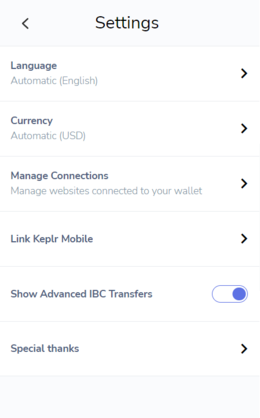
از منوی سه خط بالا وارد بخش Setting شده و تیک Show Advanced IBC Transfers را بزنید.
مرحله دوم: پیدا کردن ID کانال انتقال
هر زنجیره دارای آیدی کانال متفاوتی است و بسته به اینکه کدام نود فعال باشد، این عدد تغییر میکند. با بررسی Mintscan میتوانید ID کانالها را بررسی کنید. برای مثال مطرح شده، این فرآیند مطابق زیر است:
- پس از ورود به سایت، در منوی بالایی، زنجیره فرستنده که Cosmos است را انتخاب کرده و زیر آن روی IBC RELAYERS کلیک میکنیم. در صفحه باز شده روی زنجیره مقصد که IRIS است کلیک میکنیم.

- در ادامه کانالهای مختلف بین این دو زنجیره را مشاهده میکنید که با رنگبندی نشان داده شده است. شماره اولین کانال فعال سبزرنگی که میبینید را یادداشت کنید. در مثال ما ID کانال ۱۸۲ است.
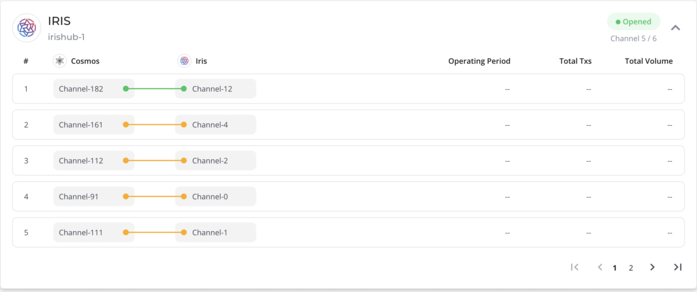
مرحله سوم: تنظیم پارامترهای انتقال و انجام آن
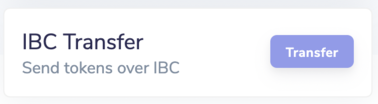
در کیف پول کپلر زنجیره مبدا یعنی Cosmos Hub را انتخاب میکنیم. با اسکرول کردن به پایین در بخش جابجایی IBC روی Transfer کلیک میکنیم.
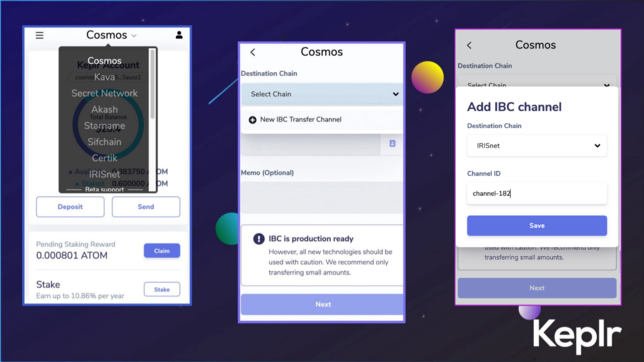
در پنجره باز شده در قسمت Destination Chain روی Select Chain و سپس New IBC Transfer Channel کلیک میکنیم. در پنجره باز شده IRISnet را در قسمت زنجیره مقصد و کانال با آیدی ۱۸۲ را وارد و در نهایت روی Save کلیک میکنیم. دقت کنید که آیدی کانال را باید با فرمت درست و به صورت channel-x (حروف انگلیسی کوچک و به جای x عدد کانال مربوطه) تایپ کنید. اگر ID کانال نادرستی را وارد کنید، یا کیفپول با پیغام Failed To Fetch The Channel از تراکنش جلوگیری میکند و یا تراکنش شما در یک کانال غیرفعال گیر میکند.
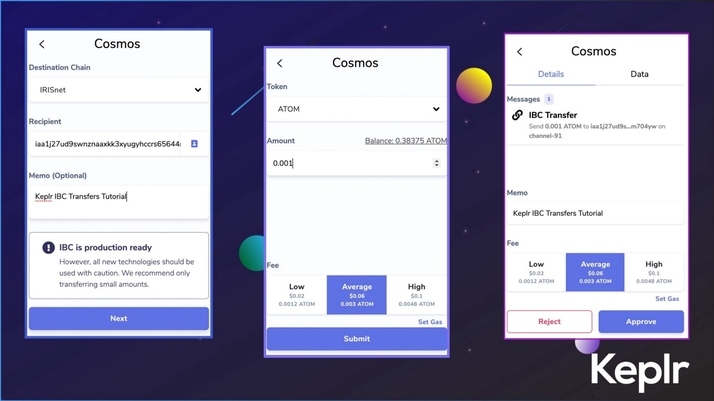
پس از ذخیره اطلاعات زنجیره مقصد، به صفحه انتقال برمیگردیم. اکنون در قسمت Destination Chain میتوانیم IRISnet را انتخاب کنیم. در قسمت Recipient آدرس Iris Hub خود را وارد کرده و در قسمت Memo اگر نیاز به توضیحات داشته باشیم، میتوانیم بنویسیم و در آخر روی Next کلیک میکنیم. در قسمت Amount میزان اتمی که میخواهیم انتقال دهیم را وارد کرده، کارمزد مورد نظرمان را انتخاب و روی Submit میزنیم. پیشنهاد میشود که کارمزد را Low انتخاب نکنید. برای اتمام انتقال، در صفحه تایید تراکنش روی Approve کلیک میکنیم.
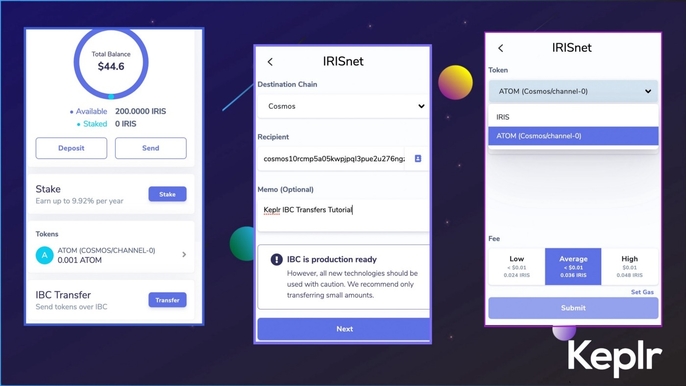
وقتی اولین تراکنش را انجام دهید، کیف پول کپلر به طور اتوماتیک کانال بین دو زنجیره را شناسایی میکند؛ در نتیجه در این مثال اگر بخواهید اتمهای خود را از Iris Hub به کازمس برگردانید، مشاهده خواهید کرد که در قسمت Select Chain زنجیره Cosmos وجود دارد و میتوانید آن را انتخاب کنید.
توجه: تراکنشهای IBC را به مقصد کیف پولی جز کپلر هم میتوانید انجام دهید، اما گیرنده زمانی میتواند توکن را مشاهده و مدیریت کند که کیفپولش را در Keplr ایمپورت کند.
پرسش و پاسخ (FAQ)
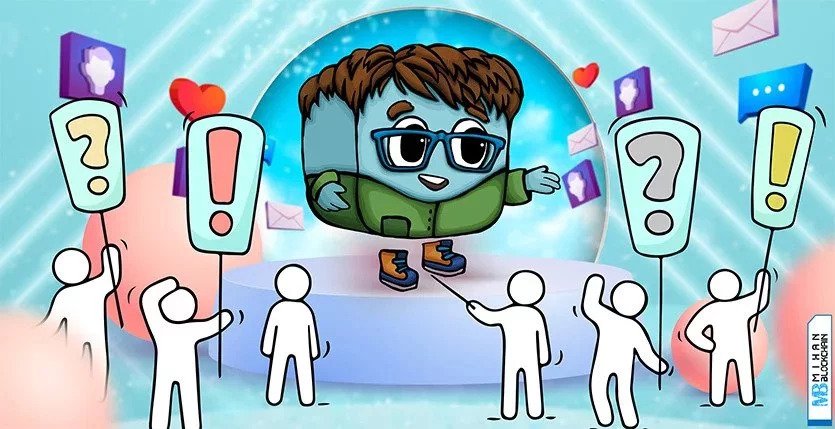
- دسترسی به سایت کپلر با آیپی ایران امکانپذیر است؟
خیر، برای ورود به سایت Keplr باید از Vpn استفاده کرد. - آیا اپلیکیشن کپلر در Play Store در دسترس است؟
در حالت عادی خیر، زیرا ایران جزء کشورهای ممنوعه است. برای دسترسی به نسخه موبایلی Keplr باید کش Play Store خود را پاک کرده و سپس با Vpn وارد شوید. - پس از نصب کیف پول، باز هم باید از فیلترشکن استفاده کرد؟
پس از نصب کیف پول چه روی مرورگر و چه روی موبایل، میتوان بدون Vpn از آن برای مدیریت دارایی و ارسال تراکنش استفاده کرد. دقت داشته باشید که برای استفاده از برنامههای غیرمتمرکز، با توجه به شرایط خود آن برنامه ممکن است نیاز به تغییر آیپی وجود داشته باشد. به عنوان مثال اگر در نسخه موبایلی بخواهید از صرافی غیرمتمرکز Osmosis استفاده کنید، حتما باید از فیلترشکن استفاده کنید. - آیا ایرانیها در استفاده از کیفپول کپلر به مشکل خواهند خورد؟
در مجموع با توجه به این که کیفپول Keplr غیرحضانتی است، کاربران ایرانی مسئلهای برای استفاده از آن نخواهند داشت. هنگام کار با والت برای جلوگیری از وقوع برخی از مشکلات، بهتر است از Vpn یا Vps استفاده کنید.
جمعبندی
کیف پول کپلر، در خط مقدم پشتیبانی از تراکنشهای IBC قرار دارد و دارای نسخههای تحت مرورگر (نسخه رسمی برای کروم است) و موبایلی است. نسخه تحت مرورگر کاملتر است و از IBC پشتیبانی میکند. این کیف پول در زنجیرههایی که پشتیبانی میکند، گزینه مناسبی برای استفاده از برنامههای غیرمتمکز هم هست. در این مقاله به بررسی این که کیف پول Keplr چیست و نسخهها، پشتیبانی و شرایط آن برای کاربران ایرانی پرداختیم. در ادامه آموزش کامل نصب، راهاندازی، استفاده و انجام تراکنشهای IBC نیز آورده شده است. نظر شما در مورد ولت کپلر چیست؟ آیا با رونق گرفتن ارتباط بین بلاکچینی، پرکاربردترین کیفپول دنیای رمزارزها خواهد شد؟